Win7旗舰版打印机端口怎么选择添加设置?
打印机端口是接收电脑数据的通道,如果端口设置选择错了,就算打印机连接成功也无法打?D怯没г趙in7系统中要怎么添加设置呢?一起来看下吧。
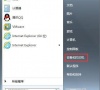
更新日期:2024-12-28
来源:纯净版系统
最近有些用 Win7 系统的人反映,他们想要设置 80 端口,结果发现这个端口已经被占用了,所以得换个别的端口。那么在 Win7 系统上怎么设置 IIS 的端口号呢?如果你不知道怎么做,就跟着下面的步骤来操作吧!不用多说了,我们开始看吧!
方法/步骤:
1、打开IIS,展开“网站”,找到要配置的网站,比如下图中的Test;
2、右击网站名称Test,在菜单中选择“编辑绑定”;
3、这时打开部署网站绑定窗口,可以看到网站绑定的端口号,右侧的“编辑”按钮是灰色的,是不可用的;
4、点击如下图记录就选中了记录,这时右侧的“编辑”按钮就是可用的了;
5、点击按钮“编辑”,在打开的窗口中配置新的端口号,再点击确定按钮完成更改;
6、这时回到之前的窗口,可以看到端口号已经更新了。
以上就是Win7系统下IIS配置端口号的具体方法,通过以上方法操作,就能轻松配置好新端口号了,需要注意的是配置的新端口号必须是没有其他软件占用的,否则网站不能正常运行。